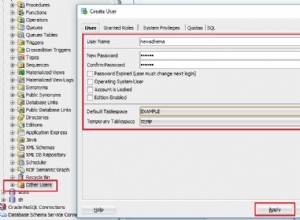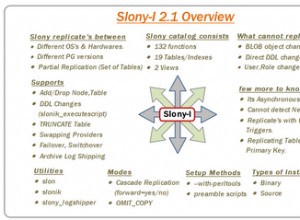Một bản sao của phpMyAdmin được cài đặt trên một ứng dụng duy nhất trên máy chủ của bạn sẽ cho phép bạn truy cập vào tất cả cơ sở dữ liệu của ứng dụng; tuy nhiên, nếu bạn không muốn cài đặt phpMyAdmin trên một trong các ứng dụng hiện có của mình, bạn có thể tự cài đặt phpMyAdmin với kết quả tương tự.
Cài đặt phpMyAdmin trên ứng dụng của riêng nó có một số lợi ích, bao gồm quyền truy cập thông qua miền phụ thay vì từ thư mục con và loại bỏ .htaccess tiềm ẩn xung đột các quy tắc cài đặt nó trên một ứng dụng hiện có có thể gây ra.
Tạo ứng dụng cho phpMyAdmin
Đầu tiên, tạo một ứng dụng mới cho phpMyAdmin trong ServerPilot.
Nhập tên miền phụ cho ứng dụng, chẳng hạn như db.example.com (hoặc bất cứ điều gì bạn muốn). Đừng quên định cấu hình DNS cho miền phụ này.
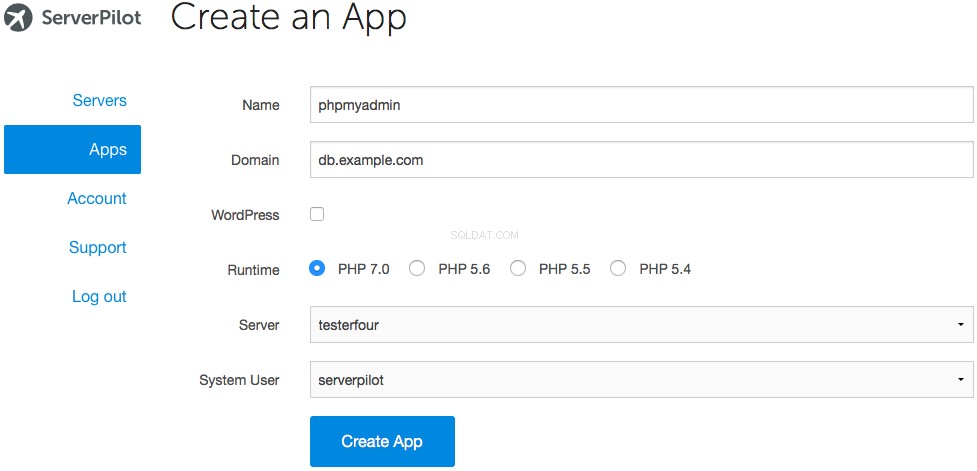
Tải lên phpMyAdmin
Bây giờ, hãy truy cập www.phpmyadmin.net/home_page/downloads.php trong trình duyệt của bạn và tải xuống .tar.gz mới nhất lưu trữ. Tệp sẽ được đặt tên như phpMyAdmin-4.X.Y-all-Languages.tar.gz , trong đó X và Y là số phiên bản.
Tải tệp lưu trữ phpMyAdmin lên máy chủ của bạn bằng SFTP.
Trong Cyberduck (hoặc ứng dụng khách SFTP ưa thích của bạn), đăng nhập vào máy chủ của bạn với tư cách là người dùng hệ thống của ứng dụng phpMyAdmin của bạn và điều hướng đến thư mục ứng dụng của bạn, trong đó APPNAME là tên ứng dụng của bạn (chúng tôi sử dụng phpmyadmin trong hướng dẫn này):
apps/APPNAME
Kéo tệp lưu trữ phpMyAdmin từ thư mục Tải xuống trên máy tính của bạn và thả nó vào thư mục ứng dụng của bạn trong Cyberduck.
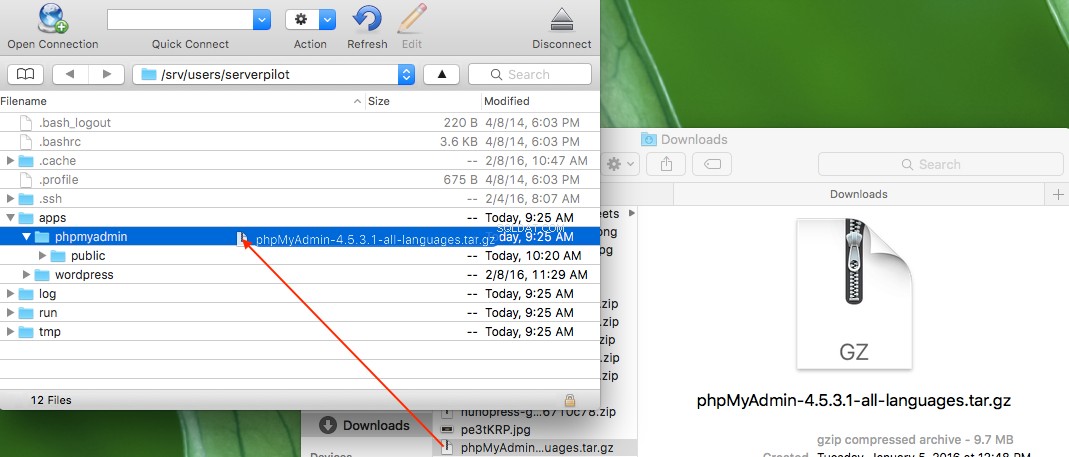
Tiếp theo, xóa công khai thư mục hiện nằm trong thư mục ứng dụng của bạn.
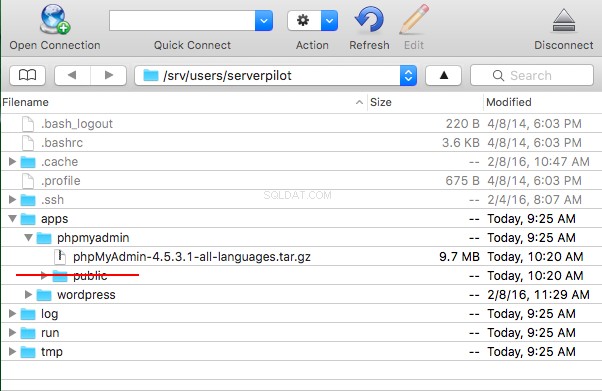
Sau đó, nhấp vào một lần trên kho lưu trữ phpMyAdmin và chọn Mở rộng Lưu trữ từ menu Tệp Cyberduck.
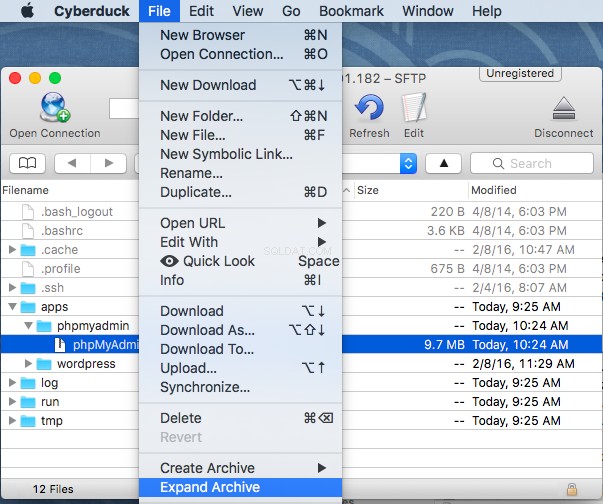
Khi tệp đã được giải nén, hãy xóa tệp lưu trữ và đổi tên thành phpMyAdmin mới thư mục thành public .
Đổi tên và chỉnh sửa tệp cấu hình
Mở công khai mới thư mục trên máy chủ của bạn và đổi tên config.sample.inc.php tới config.inc.php .
Bây giờ, hãy mở config.inc.php và đặt một chuỗi ngẫu nhiên gồm ít nhất 32 ký tự cho giá trị của $cfg['blowfish_secret'] gần đầu tệp.

Ví dụ:
$cfg['blowfish_secret'] = 'f7q230984(*^3q42bd^$4353yow*q5Trs^1'
Đăng nhập vào phpMyAdmin
Bây giờ bạn có thể kích hoạt phpMyAdmin thông qua tên miền phụ này (ví dụ: http://db.example.com ) trong trình duyệt của bạn.
Một lần nữa, bạn có thể dễ dàng truy cập tất cả các cơ sở dữ liệu trên máy chủ của mình bằng cách đăng nhập bằng thông tin đăng nhập chính xác của họ thông qua cài đặt phpMyAdmin và miền phụ duy nhất này.
Bạn có thể đăng nhập vào phpMyAdmin bằng bất kỳ cơ sở dữ liệu nào thông tin đăng nhập (tên người dùng và mật khẩu) mà bạn đã tạo thông qua ServerPilot cho bất kỳ ứng dụng nào trên máy chủ này.